Come eliminare i commenti indesiderati su WordPress
 Ciao a tutti! In questa guida tratterò come eliminare e modificare i commenti in wordpress. Queste informazioni saranno utili a coloro che lo desiderano eliminare i commenti indesiderati o modificare quelli esistenti per qualsiasi motivo.
Ciao a tutti! In questa guida tratterò come eliminare e modificare i commenti in wordpress. Queste informazioni saranno utili a coloro che lo desiderano eliminare i commenti indesiderati o modificare quelli esistenti per qualsiasi motivo.
Ci sono casi in cui i commenti spam arrivano ancora al sito e si bloccano nella cartella spam. Con questa guida, puoi rimuovere in modo selettivo i commenti indesiderati dal sito.
Ma succede anche che un commento con una buona recensione sia finito nello spam e il nome sia stato inserito come spam. Tale commento può essere modificato e pubblicato. Perché sprecare contenuti aggiuntivi)). Nel prossimo articolo, ti guiderò su come disabilitare la funzione di commento dei post in WordPress. Quindi iniziamo eliminando e modificando i commenti.
Il contenuto dell'articolo:
Come eliminare i commenti su WordPress
Innanzitutto, apri i commenti sul tuo sito. Andando al menu del pannello di amministrazione nella scheda "Commenti". Lì, verrà presentato l'intero elenco di commenti sul tuo sito/blog, se ce ne sono.

In questa sezione, vedrai un elenco dei commenti del tuo sito. Contrassegna quelli che desideri eliminare. Successivamente, nel menu a tendina, seleziona la voce "Elimina”, quindi fare clic su “Applica”.
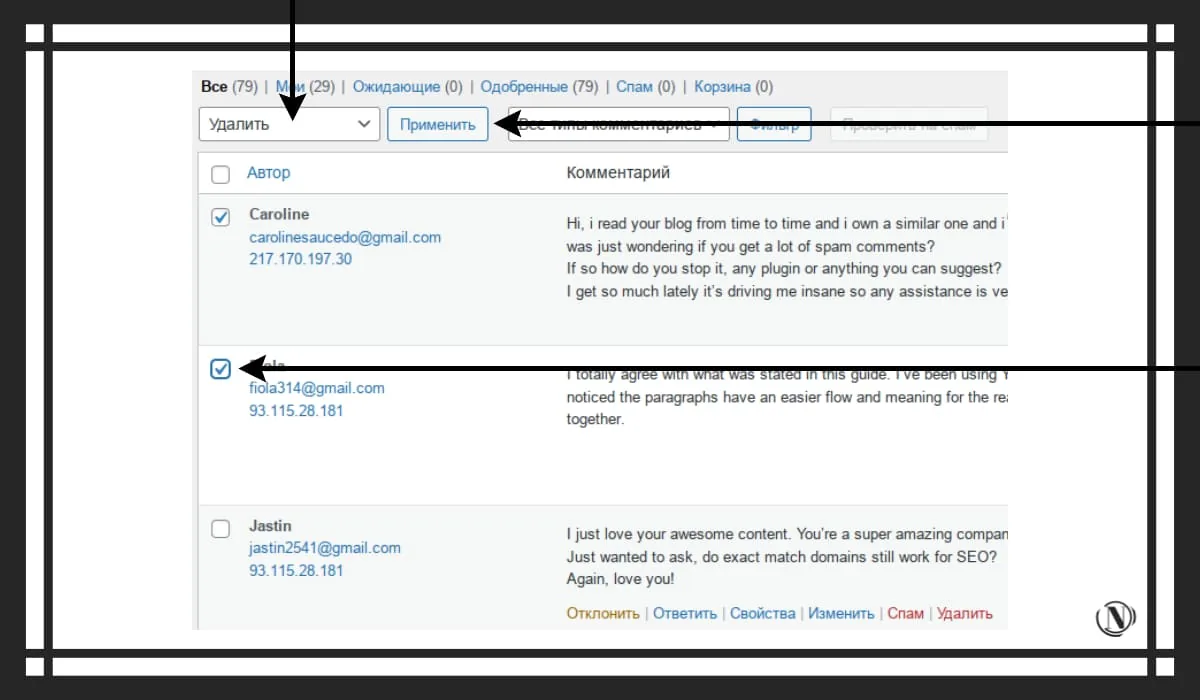
Niente di complicato, i commenti non necessari sono stati rimossi dal tuo sito WordPress. Pertanto, puoi filtrare tu stesso lo spam. Rimuovi i commenti negativi/offensivi dal tuo sito/blog.
Come modificare un commento su WordPress
Per modificare un commento sul tuo sito, procedi nel seguente modo:
1. Vai al "Commenti".
2. Selezionare il commento che si desidera modificare dall'elenco. Clicca sulla scheda "Modificare”, è sotto il commento.

3. Successivamente, sarà disponibile la finestra di modifica dei commenti, apportare le modifiche necessarie e salvare il commento aggiornato facendo clic su "ricaricare".

Ce l'hai fatta, complimenti. Ora puoi eliminare o modificare tu stesso i commenti sul tuo sito WordPress.
Conclusione
La funzione di cancellazione e modifica dei commenti sul sito è una cosa davvero utile. Con esso, puoi mantenere i tuoi post in un puro dialogo culturale. Ora sai come eliminare i commenti in WordPress. Spero che la guida ti abbia aiutato, nei seguenti articoli ti dirò come disabilitare i commenti su un sito WordPress, come installare un contatore Yandex Metrics utilizzando il codice e un plug-in in WordPress. Buona fortuna ragazzi, non dimenticate di lasciare domande nei commenti al post.
Leggendo questo articolo:
Grazie per aver letto: AIUTO SEO | NICOLA.TOP









